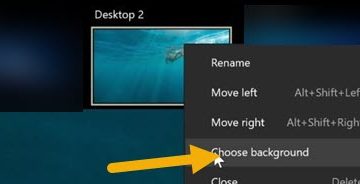在 Windows 11 上如果沒有活動的 Wi-Fi 連接就很難完成工作。當 Wi-Fi 選項在 Windows 上顯示為灰色時,情況會變得棘手。它會導致不愉快的經歷。不要離線工作,而是按照故障排除技巧修復 Wi-Fi 在 Windows 10 和 11 上變灰。
目錄
1。檢查筆記本電腦上的 Wi-Fi 密鑰
多種因素可能導致 Wi-Fi 在 Windows 上顯示為灰色。我們將從基礎開始,然後轉向高級技巧來解決問題。舊的 Windows 筆記本電腦有一個專用的 Wi-Fi 密鑰來啟用或禁用無線互聯網連接。您應該在鍵盤上尋找這樣的鍵並啟用 Wi-Fi。
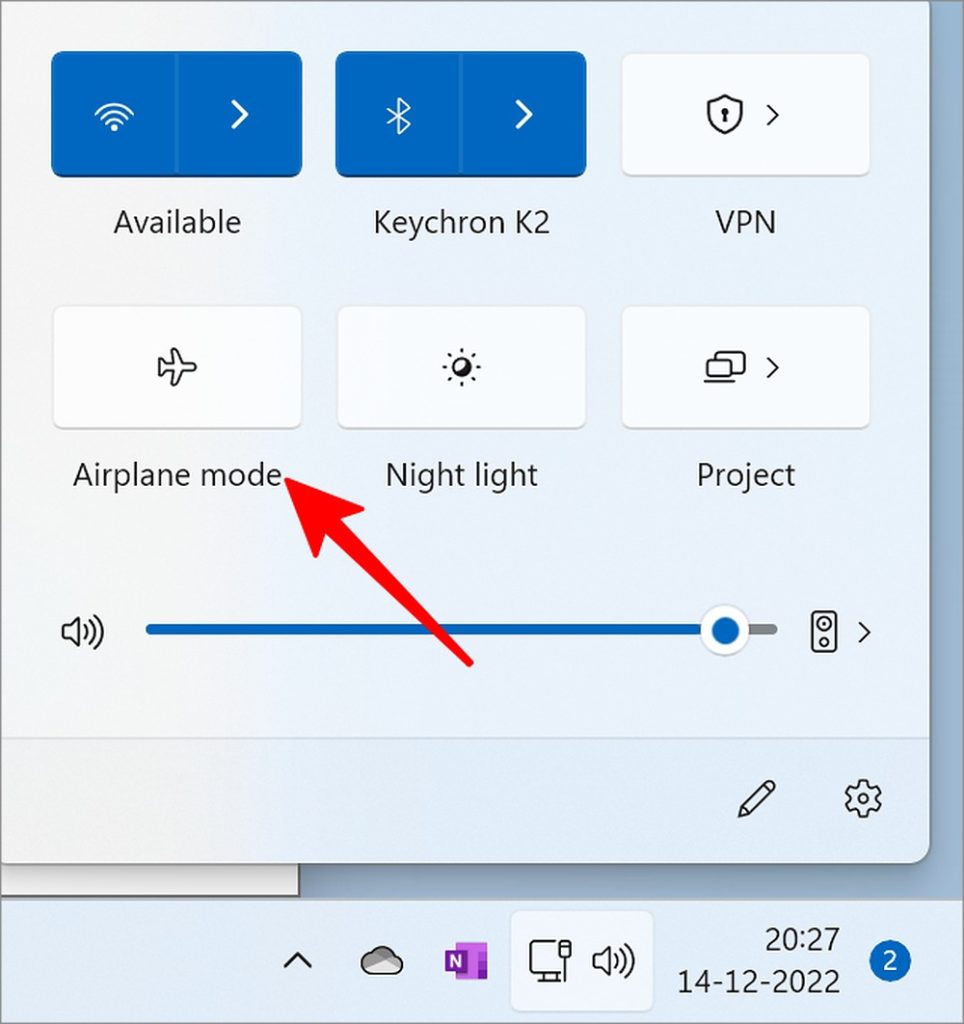
2.重置網絡連接
您可以在 PC 上使用飛行模式技巧臨時重置網絡連接。
1.單擊任務欄上的連接選項。
2. 啟用飛行模式並在幾秒鐘後將其禁用。
3.啟用 WLAN AutoConfig 服務
WLANSVC 服務提供配置、發現、連接和斷開無線局域網所需的邏輯。如果該服務被禁用,Wi-Fi 在 Windows 上會變灰。
1. 按 Windows 鍵並蒐索服務。
2. 按 Enter 打開應用。
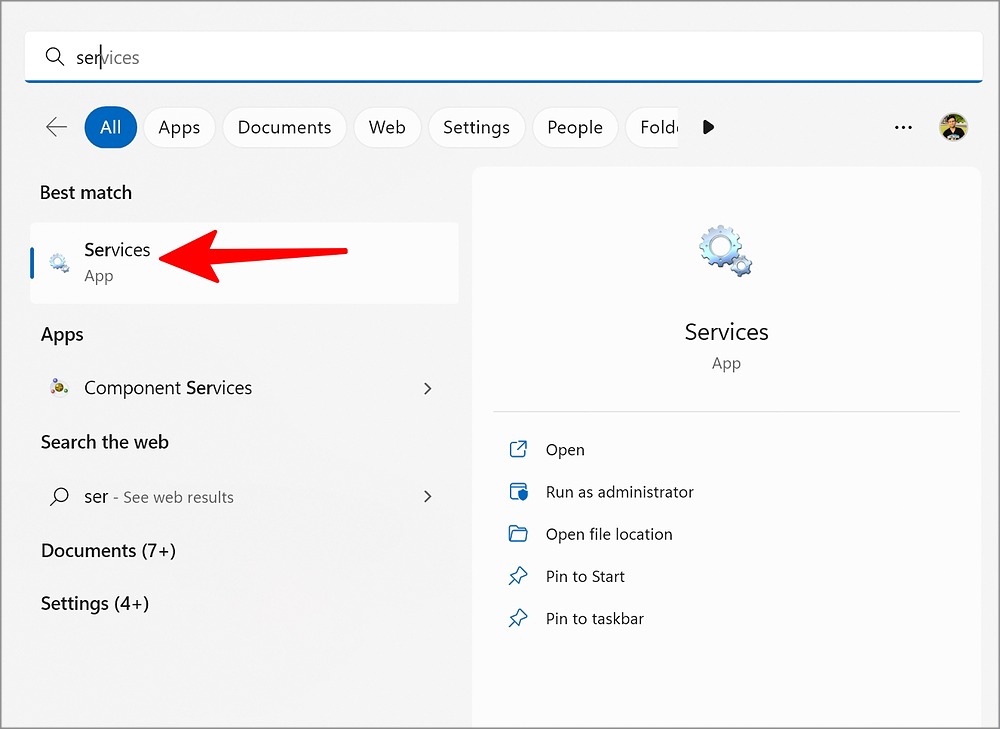
3. 滾動到 WLAN AutoConfig 並右鍵單擊它。
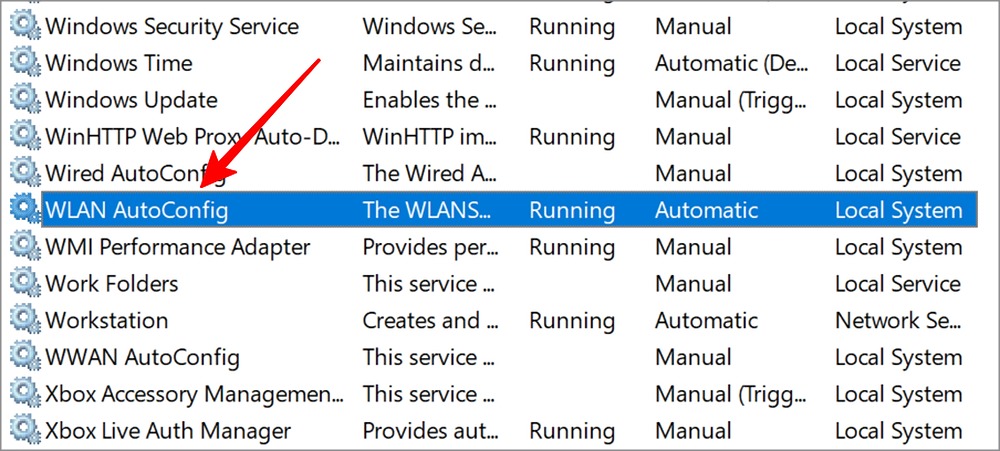
4. 選擇屬性並展開啟動類型 菜單。
5. 選擇自動,確保運行狀態並點擊應用.

4.重新安裝 Wi-Fi 網絡適配器
損壞的 Wi-Fi 網絡適配器可能導致 Windows 上的 Wi-Fi 變灰問題。按照以下步驟使用設備管理器菜單重新安裝 Wi-Fi 網絡適配器。
1. 右鍵單擊 Windows 鍵並選擇設備管理器.
2. 展開網絡適配器菜單。
3. 右擊在 Wi-Fi 適配器上並選擇卸載設備。
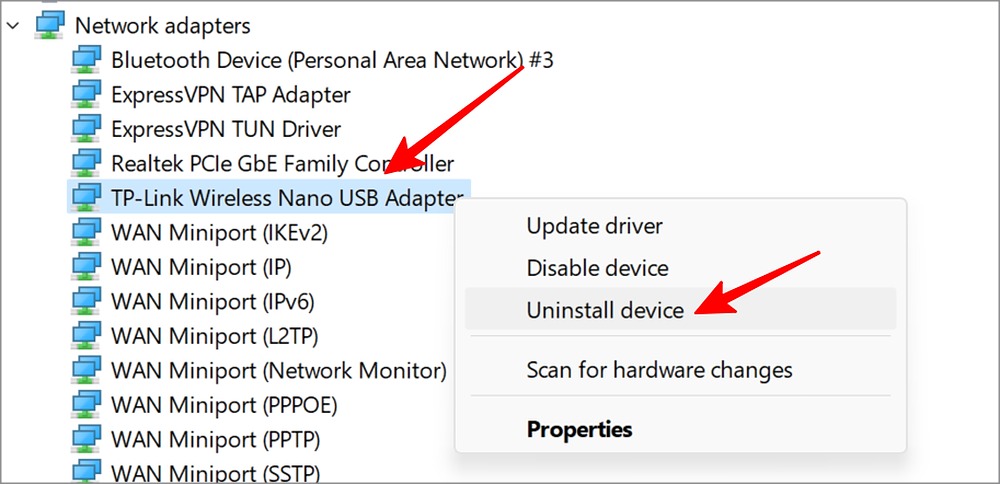
您應該重新啟動您的電腦,系統將在重新啟動過程中重新安裝所需的驅動程序。
5。重新插入 Wi-Fi 適配器
如果您在 Windows 11 PC 上使用 Wi-Fi 適配器,您可以將其移除並重新插入以建立無線連接。
6.使用另一個 USB 插頭
大多數 Windows 台式電腦都帶有多個 USB 插頭可供使用。如果特定插槽上的 Wi-Fi 顯示為灰色,請將其連接到另一個 USB 插槽並再次檢查 Wi-Fi 功能。
7.運行網絡適配器疑難解答
Windows 附帶一個內置的疑難解答來修復網絡適配器問題。以下是您的使用方法。
1. 按 Windows + I 鍵打開“設置”。
2. 從系統菜單中選擇疑難解答。
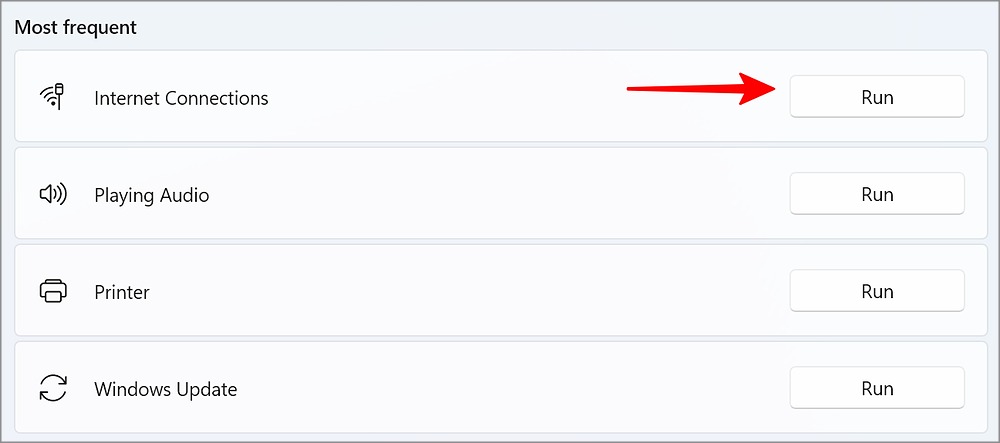
3. 打開 其他疑難解答。
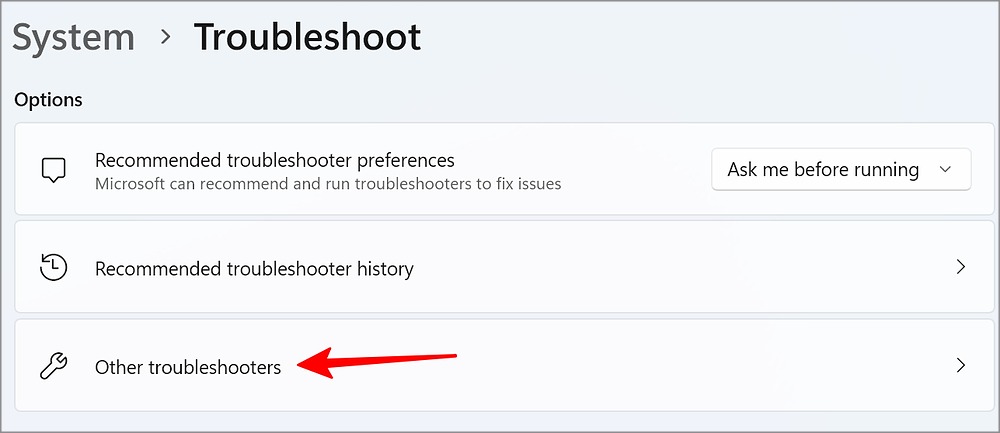
4. 在您的 PC 上運行網絡適配器故障排除程序,檢查 Wi-Fi 功能是否出現或不是。
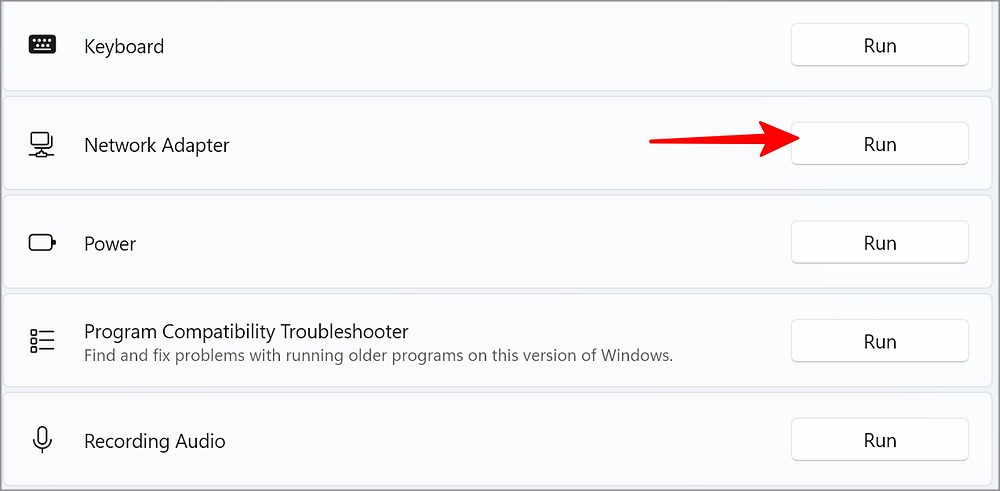
8.運行 Internet 連接疑難解答
您還可以運行 Internet 連接疑難解答來修復 Windows 上的 Wi-Fi 變灰問題。
1. 前往Windows 設置中的其他疑難解答菜單(參考上述步驟)。
2. 運行Internet 連接 疑難解答和按照屏幕上的說明完成這些步驟。
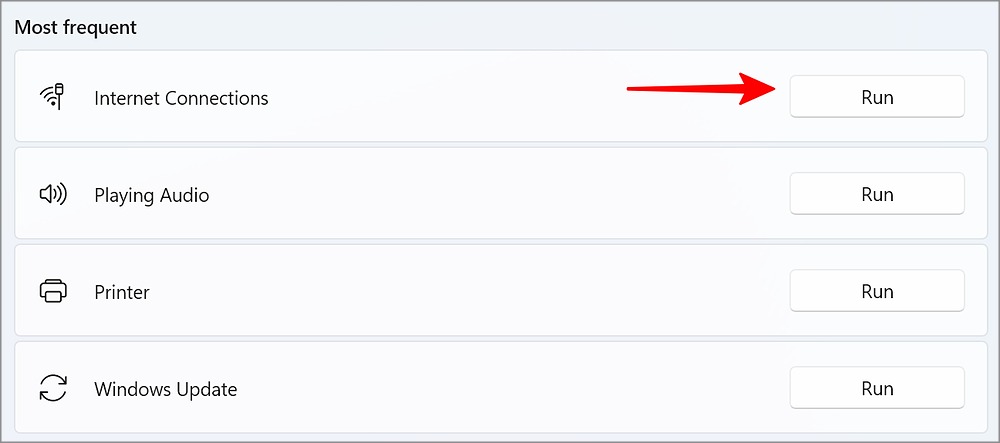
9.重新啟動 Windows 資源管理器
許多人建議重新啟動 Windows 上的文件資源管理器菜單以修復 Wi-Fi 變灰的問題。
1. 右鍵單擊Windows 鍵並打開任務管理器菜單。
2. 選擇 Windows 資源管理器並點擊右上角的重新啟動任務。
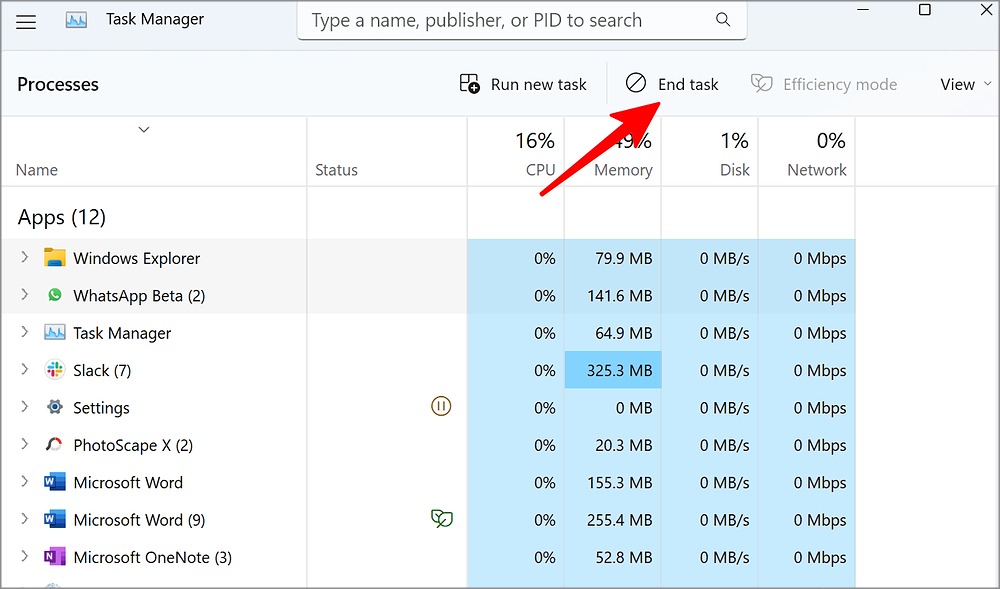
10.更改 Wi-Fi 適配器屬性
當我們的一台 Windows PC 遇到 Wi-Fi 灰顯問題時,我們更改了 Wi-Fi 適配器的屬性並立即解決了該問題。這是您需要做的。
1。在 Windows 11 中打開“設備管理器”菜單(檢查上述步驟)。
2. 展開網絡適配器菜單。
3.右鍵單擊您的 Wi-Fi 適配器並打開屬性 從上下文菜單中。
4. 移至高級 菜單。
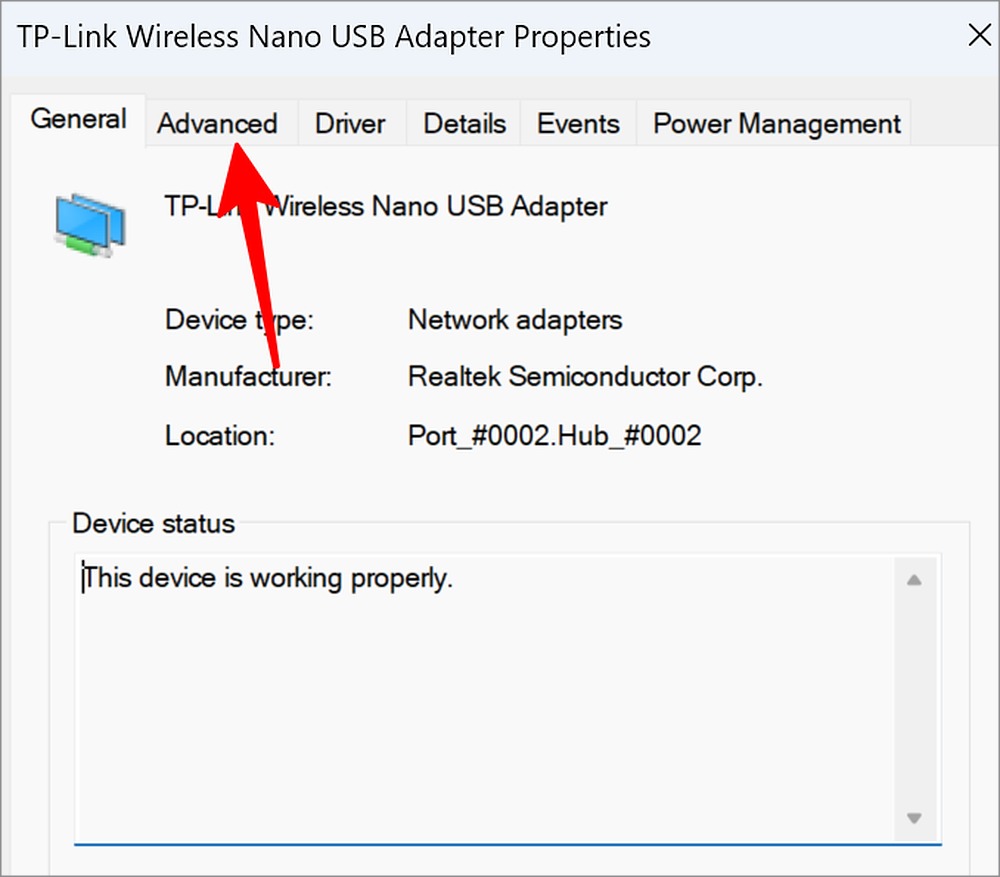
5. 選擇無線模式並展開值菜單。
6. 選擇不同的無線設置從下拉菜單中。
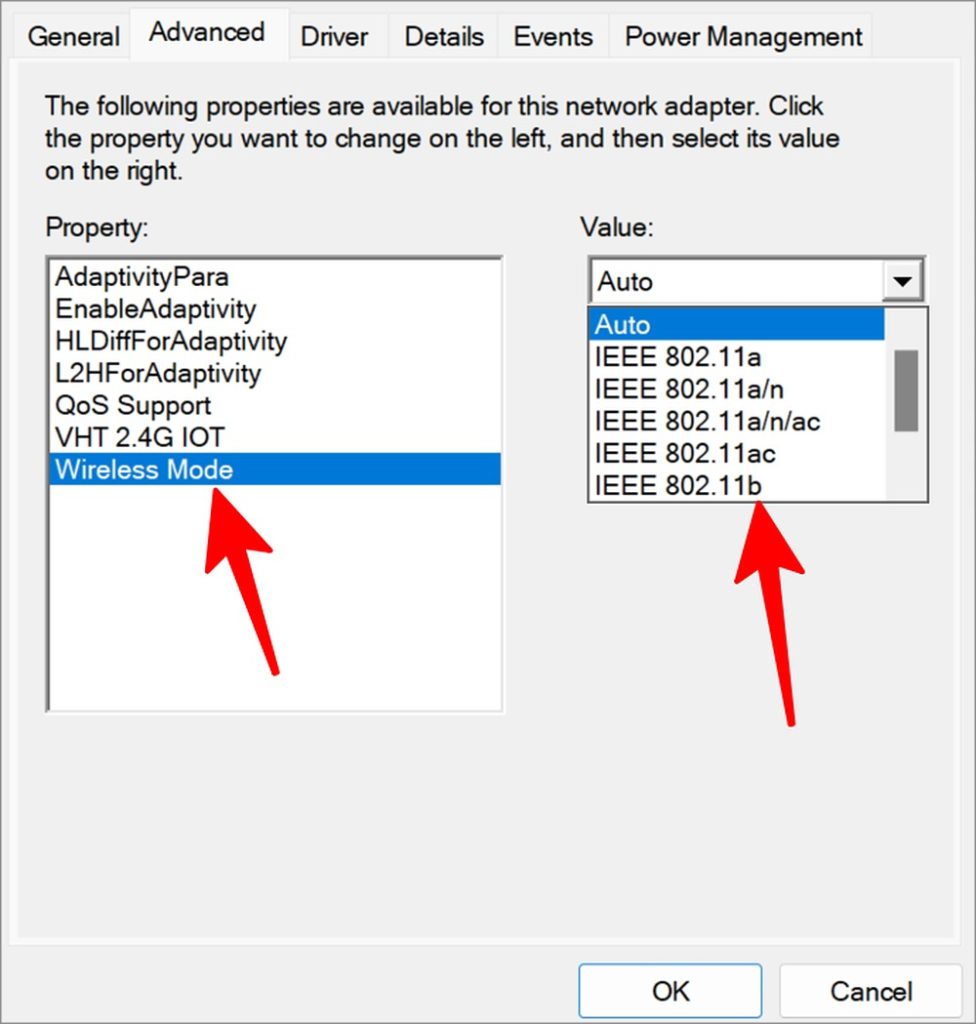
您現在可以檢查 Wi-Fi 選項是否處於活動狀態。
在 Windows 上享受活動的互聯網連接
如果這些技巧都不起作用,那你應該打開計算機上的 BIOS 並啟用 Wi-Fi。訪問 BIOS 的能力因製造商而異。您需要查看手冊以了解如何訪問 BIOS。您還可以獲得一個新的 Wi-Fi 加密狗來修復 Wi-Fi 灰色錯誤。